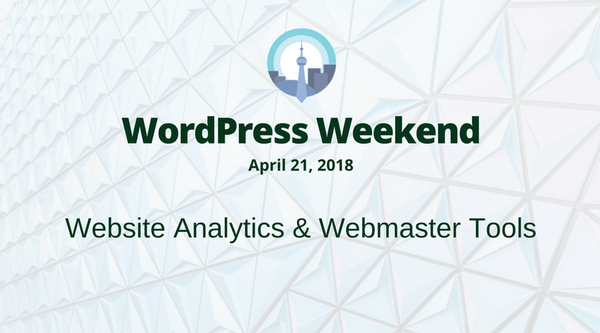In der letzten Ausgabe von WordPress Weekend wurden drei große Google-Produkte behandelt:
- Google Analytics (präsentiert von Andy McIlwain)
- Google Search Console (präsentiert von Marios Alexandrou)
- Google Data Studio (präsentiert von Alex Sirota)
Hier ist eine Zusammenfassung dessen, was wir abgedeckt haben.
Google Analytics
Einrichten
- Melden Sie sich für ein Google-Konto an.
- Erstellen Sie ein Google Analytics-Konto.
- Folgen Sie den Anweisungen, um Ihren Tracking-Code zu erhalten.
Google Analytics Konto v.s. Eigentum v.s. Ansicht
- Konto: Organisationsebene.
- Eigentum: Website-Ebene.
- Ansicht: Berichtsebene.
Ein Konto kann mehrere Eigenschaften haben, und jede Eigenschaft kann mehrere Ansichten haben.
Installation von Google Analytics mit einem Plugin
- Schnelle Installation
- Keine Notwendigkeit, den Code zu bearbeiten
- Statistiken in Ihrem Dashboard anzeigen
- Einfachere Konfiguration
- Einschränkungen bei der Anpassung
Manuelle Installation von Google Analytics
- Mehr Kontrolle darüber, wie Sie es hinzufügen.
- Mehr Optionen für die Anpassung
- Weniger Plugins = weniger Blähungen
- Du musst mit dem Code arbeiten.
Web Analytics 101
Analytik ist mehr als nur das Sammeln von Daten.
Es ist für die Beantwortung bestehender Fragen gedacht:
- Wie viele Personen kommen auf meine Website?
- Woher kommen sie?
- Was machen sie da?
Und es ist für das Entdecken neuer Dinge:
- Trends & Muster
- Probleme mit der Website
- Verbesserungsmöglichkeiten
Beginnen Sie mit der Frage: Was versuchst du zu erreichen? Was sind deine Ziele?
- Warum gibt es Ihre Website?
- Was versuchst du zu tun?
- Was sind deine wichtigsten Prioritäten?
Z.B. "Aufbau meines Rufs als anerkannte Instanz in meiner Branche."
Ausgehend von Ihren Zielen können Sie die Ziele aufschlüsseln:
- Jeder versteht klare Ziele, wenn er sie sieht und hört.
- Ziele Unterstützen Sie Ihre Ziele, indem Sie genau definieren, was getan wird.
Z.B. "3 Blog-Artikel pro Woche veröffentlichen, um den organischen Suchverkehr bis zum 31. Dezember 2018 um 20% zu erhöhen".
Kennzahlen zeigen den Fortschritt im Vergleich zu Ihren Zielen an.
- Metriken sind Zahlen.
- Entweder eine Zählung oder ein Verhältnis (%).
- Normalerweise werden sie in Spalten in einem Analysebericht angezeigt.
Z.B. Anzahl der Besucher, Sitzungen, Zielerreichungen.
Dimensionen sind Attribute der Besucher Ihrer Website.
- Quelle (woher der Traffic kam)
- Technische Informationen (z.B. Browser, Gerät, Betriebssystem)
- Aktivität (z.B. aufgerufene Seiten)
- Termine (erster Besuch, Gegenbesuche)
Fügen Sie alles in einem benutzerdefinierten Google Analytics-Bericht zusammen.
“Show me {metrics} by {dimension}.”
- Identifizieren Sie die wichtigsten Kennzahlen.
- Geben Sie die Abmessungen an.
- Wenden Sie bei Bedarf Filter an.
Dies ist eine großartige Möglichkeit, Zeit zu sparen, anstatt durch Standard-GA-Berichte zu graben!
Google Analytics bietet noch viel mehr.
In zukünftigen Meetups werden wir uns das ansehen:
- Erweiterte Segmente
- Kanaleinstellungen
- Gruppierung von Inhalten
- AdWords-Integration
Wenn du weiter lernen willst, schaue dir das an:
Google Search Console
(Dank an Marios dass du uns durch diesen Abschnitt geführt hast.)
Google Search Console (GSC) bietet:
- Diagnostische Warnmeldungen und Informationen von Google über Ihre Website.
- Daten darüber, wie sich Ihre Website in den Suchergebnissen von Google verhält.
- Eine begrenzte Möglichkeit, mit Google zu kommunizieren.
Wenn Sie überhaupt an der Suchmaschinenoptimierung interessiert sind, sollten Sie GSC verwenden.
Meldungen und Warnungen
Wenn Sie sich zum ersten Mal bei GSC anmelden, Sie sich eine Weile nicht eingeloggt haben oder mehrere Personen Zugriff auf Ihr Konto haben, suchen Sie nach Benachrichtigungen und Nachrichten. Alles, was falsch ist, kann alle Ihre anderen Bemühungen untergraben, also betrachten Sie sie als oberste Priorität. Die relevanten Optionen aus der linken Navigation sind:
- Nachrichten
- Suche Traffic → Manuelle Aktionen
- Sicherheitsprobleme
Diagnostik
Diese Diagnoseelemente werden am besten angegangen, nachdem Sie Ihre Website eingerichtet haben, und nehmen keine wesentlichen Änderungen am Thema und Hinzufügen/Entfernen von Plugin-Änderungen mehr vor.
- Sobald ein technisches Problem behoben ist, kommt es selten vor, dass es erneut auftaucht, wenn Sie keine Themenänderungen vornehmen oder Plugins hinzufügen/entfernen.
- Ich habe nicht gesehen, dass ein WordPress Kern-Update Probleme verursacht hat, außer denen, die Sicherheitslücken hinterlassen haben, die dann ausgenutzt wurden.
- Es kann Tage oder Wochen dauern, bis Google über Updates berichtet, die Sie auf Ihrer Website vorgenommen haben.
- Neue Benutzeroberfläche → Sitemaps
-
-
- Wenn Sie keine Sitemap hinzugefügt haben, fügen Sie hier eine hinzu.
- Wenn Sie ein SEO-Plugin verwenden, hat es wahrscheinlich eine Funktion zum Erstellen einer XML-Sitemap.
- Die Verarbeitung erfolgt nicht sofort, so dass Sie zurückkommen müssen, um die Daten zu sehen.
- Wenn Sie einen Sitemap-Index eingereicht haben, können Sie darauf klicken, um zu den einzelnen Sitemaps zu gelangen.
- Achten Sie auf den Status "Erfolg".
- Wenn Sie keine Sitemap hinzugefügt haben, fügen Sie hier eine hinzu.
-
- Neue Benutzeroberfläche → Status → Indexabdeckung → Gültige Box
-
-
- Vergleichen Sie die "Eingereicht und indiziert" mit der "Indiziert, nicht in der Sitemap eingereicht". Sie werden wahrscheinlich nicht übereinstimmen, aber sie sollten nahe beieinander liegen, sonst haben Sie vielleicht ein Problem.
- Wenn "Indiziert, nicht in der Sitemap eingereicht" viel höher ist, könnten Sie ein Problem mit doppelten Inhalten haben.
- Wenn "Gesendet und indiziert" niedriger ist, kann es sein, dass Google den Zugriff auf Ihre Inhalte blockiert.
- Klicken Sie auf die Zeile "Indiziert, nicht in der Sitemap eingereicht".
- Die Seitenaufteilung auf der Startseite ist in Blogs üblich. Einige betrachten dies als Problem, da es sich um Seiten mit geringem Wert handelt.
- URLs mit Parametern sind ebenfalls üblich. Eine gängige Lösung für diese ist ein SEO-Plugin, das das kanonische Tag einfügt.
- Vergleichen Sie die "Eingereicht und indiziert" mit der "Indiziert, nicht in der Sitemap eingereicht". Sie werden wahrscheinlich nicht übereinstimmen, aber sie sollten nahe beieinander liegen, sonst haben Sie vielleicht ein Problem.
-
- Neue Benutzeroberfläche → Status → Indexabdeckung → Fehlerbox
-
-
- Es wird wahrscheinlich immer wieder Fehler geben, die hier gemeldet werden, also müssen Sie sie bewerten, um festzustellen, was behoben werden muss.
- Untersuchen Sie 404, um sicherzustellen, dass es sich um 404 handelt.
- Es wird wahrscheinlich immer wieder Fehler geben, die hier gemeldet werden, also müssen Sie sie bewerten, um festzustellen, was behoben werden muss.
-
- Neue Benutzeroberfläche → Status → Indexabdeckung → Ausgeschlossene Box
-
-
- Es ist durchaus akzeptabel, einige Seiten auszuschließen, aber Sie sollten bestätigen, dass es hier keine Überraschungen gibt.
- Schauen Sie sich "Excluded by noindex tag" an, falls dies versehentlich gesetzt wurde.
- Neue Websites starten oft damit über den gesamten Standort hinweg. Überprüfen Sie die Seite /wp-admin/options-reading.php, um sicherzustellen, dass Suchmaschinen nicht abgeraten werden.
- Schauen Sie sich "Soft 404" an, was auf ein Konfigurationsproblem hinweisen kann. Die Zählung sollte 0 sein.
- Soft 404-Fehler sind Seiten, die wie Fehler aussehen, aber nicht den richtigen Fehlercode zurückgeben und tatsächlich einen Code zurückgeben, der anzeigt, dass es sich um überhaupt keine Fehler handelt.
- Schauen Sie sich "Excluded by noindex tag" an, falls dies versehentlich gesetzt wurde.
- Es ist durchaus akzeptabel, einige Seiten auszuschließen, aber Sie sollten bestätigen, dass es hier keine Überraschungen gibt.
-
- Alte Benutzeroberfläche → Crawl → URL-Parameter → URL-Parameter konfigurieren
-
-
- Dieser Bericht zeigt Ihnen, ob Google viele URLs mit Parametern findet.
- Parameter sind nicht immer schlecht, aber sie zeigen manchmal Probleme an, die zu doppelten Inhalten führen können, die es wert sind, untersucht zu werden.
- Sie können Google entscheiden lassen oder besonders vorsichtig sein und Google sagen, wie es mit den gefundenen Parametern umgehen soll.
- Im Zweifelsfall lassen Sie Google entscheiden. Machen Sie keine Vermutungen.
- Beispiele
- hid-Parameter tut nichts, so dass er ignoriert werden kann.
- Der Parameter attachment_id ist wahrscheinlich wichtig.
-
- Alte Benutzeroberfläche → Google Index → Blockierte Ressourcen
-
-
- Vergewissern Sie sich, dass nichts, was Sie nicht blockieren möchten, blockiert ist.
-
- Alte Benutzeroberfläche → Crawl → Robots.txt Tester
-
- Ein praktisches Diagnosetool, wenn Sie Ihre robots.txt ändern.
- Obwohl du höchstwahrscheinlich nicht mehr brauchst, als das, was du hier siehst.
- Alte Benutzeroberfläche → Crawl → Holen als Google
-
-
- Dies ist ein gutes Werkzeug, um zu testen, ob Sie Google unerwartet blockieren.
- Ich schlage vor, verschiedene Seitentypen wie Homepage, Artikel, Produkt, etc. zu testen.
- Stellen Sie sicher, dass Sie Holen und Rendern wählen, damit Sie auch die Seite sehen können.
- Machen Sie einen Test der Artikelseite.
- Blick auf das Rendering
- Betrachten Sie blockierte Ressourcen
-
- Alte Benutzeroberfläche → Search Appearance → HTML-Verbesserungen
-
-
- Dies kann ein praktisches Werkzeug sein, um einige strukturelle Probleme mit Ihrer Website zu finden, wie z.B. doppelte Inhalte oder fehlende Titel.
- Es gibt oft Fehlalarme, also erkunden Sie einfach jeden Link und stellen Sie fest, ob es ein echtes Problem gibt.
- Graben Sie in die doppelten Titel und/oder doppelten Beschreibungen.
-
- Alte Benutzeroberfläche → Suchverkehr → Internationales Targeting
-
- Wenn Sie eine.com oder eine andere TLD haben, die nicht länderspezifisch ist, und Sie ein bestimmtes Land ansprechen möchten, setzen Sie diese hier.
- Wenn Sie eine.ca haben, ist das Land in Ihrer Nutzung von.ca enthalten.
Google Data Studio
Dank an Alex Sirota um diesen Abschnitt abzudecken. Hier ist seine Präsentation. Es gibt Links zu einigen Beispieldashboards von Google Data Studio sowie einen Überblick über die Setup- und Konfigurationsszenarien auf GDS.